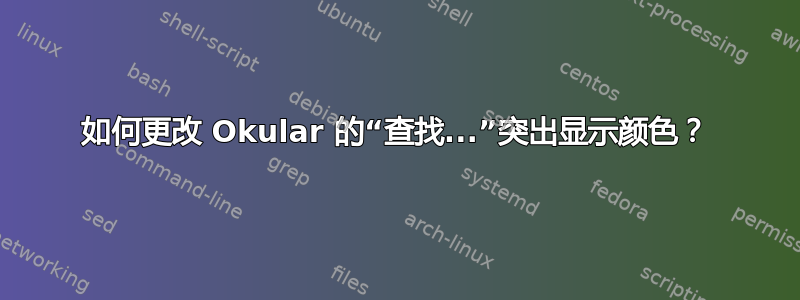
当我使用 Okular 中的“查找...”功能时,匹配项会以黄色突出显示。我该如何更改此颜色?
我也在 Okular 中为 PDF 文件添加注释,文本突出显示的默认颜色也是黄色(现在我有很多注释是黄色的)。因此,如果我已经突出显示了匹配项,有时我看不到它们。
答案1
由于声誉低,无法添加为评论,但这里是正在进行的 bug 讨论。一个解决方法(我知道这并不理想,而且对已经突出显示的文本不起作用)是更改默认的荧光笔颜色......
为此(Okular v1.1.3),请转到设置->配置Okular->注释->在“注释工具”列表中选择荧光笔->编辑->并更改默认颜色。


